ピントを合わせるエリアを選ぶ(フォーカスエリア)

オートフォーカスで撮影するときのフォーカス枠の種類を設定します。被写体に合わせて設定してください。
- MENU→
 (フォーカス)→[フォーカスエリア]→[
(フォーカス)→[フォーカスエリア]→[ フォーカスエリア]→希望の設定を選ぶ。
フォーカスエリア]→希望の設定を選ぶ。
メニュー項目の詳細
-
 ワイド:
ワイド:
- モニター全体を基準に、自動ピント合わせをする。静止画撮影でシャッターボタンを半押ししたときには、ピントが合ったエリアに緑色の枠が表示される。
-
-
 ゾーン:
ゾーン: - モニター上でピントを合わせたいゾーンの位置を選ぶと、その中で自動でピントを合わせる。
-
-
 中央固定:
中央固定: - モニター中央付近の被写体に自動ピント合わせをする。フォーカスロックと併用して好きな構図で撮影が可能。
-
-
 スポット: S/スポット: M/スポット: L:
スポット: S/スポット: M/スポット: L: - モニター上の好きなところにフォーカス枠を移動し、非常に小さな被写体や狭いエリアを狙ってピントを合わせる。
-
-
 拡張スポット:
拡張スポット: - [スポット]の周囲のフォーカスエリアをピント合わせの第2優先エリアとして、選んだ1点でピントが合わせられない場合に、この周辺のフォーカスエリアを使ってピントを合わせる。
-
-




 トラッキング:
トラッキング: -
フォーカスモードが[コンティニュアスAF]のときのみ選択可能。
シャッターボタンを半押しすると、選択されたAFエリアから被写体を追尾する。[
 フォーカスエリア]設定画面で[トラッキング]にカーソルを合わせて、コントロールホイールの左/右でトラッキングの開始エリアを変更できる。追尾開始エリアを[トラッキング:ゾーン]、[トラッキング:スポット S]、[トラッキング:スポット M]、[トラッキング:スポット L]または[トラッキング:拡張スポット]にすると、好きなところに追尾開始エリアを移動することもできる。
フォーカスエリア]設定画面で[トラッキング]にカーソルを合わせて、コントロールホイールの左/右でトラッキングの開始エリアを変更できる。追尾開始エリアを[トラッキング:ゾーン]、[トラッキング:スポット S]、[トラッキング:スポット M]、[トラッキング:スポット L]または[トラッキング:拡張スポット]にすると、好きなところに追尾開始エリアを移動することもできる。
ヒント
- お買い上げ時の設定では、C2ボタンに[
 フォーカスエリア]が割り当てられています。
フォーカスエリア]が割り当てられています。
ご注意
- 以下の場合、[
 フォーカスエリア]は[ワイド]に固定されます。
フォーカスエリア]は[ワイド]に固定されます。
- [おまかせオート]
- 連続撮影時やシャッターボタンを一気に押し込んだときなどには、フォーカスエリアが点灯しないことがあります。
-
モードダイヤルが
 (動画)または
(動画)または (スロー&クイックモーション)になっているときや動画撮影中は、[
(スロー&クイックモーション)になっているときや動画撮影中は、[ フォーカスエリア]の[トラッキング]は選択できません。
フォーカスエリア]の[トラッキング]は選択できません。
フォーカス枠表示例
フォーカス枠表示は下記の種類があります。
広いエリアでピントが合ったとき
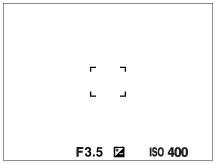
狭いエリアでピントが合ったとき
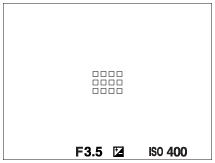
- [
 フォーカスエリア]が[ワイド]または[ゾーン]のときは、被写体やシーンによって「広いエリアでピントが合ったとき」または「狭いエリアでピントが合ったとき」の表示になります。
フォーカスエリア]が[ワイド]または[ゾーン]のときは、被写体やシーンによって「広いエリアでピントが合ったとき」または「狭いエリアでピントが合ったとき」の表示になります。 - Aマウント用のレンズとマウントアダプター(LA-EA3またはLA-EA5)(別売)を装着したときは「狭いエリアでピントが合ったとき」の表示になります。
モニター全体を基準に自動でピントが合ったとき
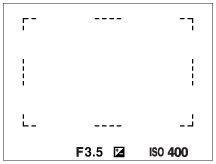
- 光学ズーム以外のズーム使用時は、[
 フォーカスエリア]の設定は無効になり、フォーカス枠は点線で表示されます。中央付近を優先したAF動作になります。
フォーカスエリア]の設定は無効になり、フォーカス枠は点線で表示されます。中央付近を優先したAF動作になります。
フォーカスエリアの移動方法
-
[
 フォーカスエリア]の設定が以下のときは、マルチセレクターでフォーカスエリアを移動できます。
フォーカスエリア]の設定が以下のときは、マルチセレクターでフォーカスエリアを移動できます。
- [ゾーン]
- [スポット: S]/[スポット: M]/[スポット: L]
- [拡張スポット]
- [トラッキング:ゾーン]
- [トラッキング:スポット S]/[トラッキング:スポット M]/[トラッキング:スポット L]
- [トラッキング:拡張スポット]
マルチセレクターの中央にあらかじめ[フォーカススタンダード]を割り当てておくと、中央を押してフォーカス枠をトラッキング中の被写体や画面の中央にすばやく移動させることができます。
ヒント
-
[
 フォーカスエリア]が[スポット]または[拡張スポット]のときは、[
フォーカスエリア]が[スポット]または[拡張スポット]のときは、[ AF枠の移動量]を[大]に設定すると、マルチセレクターによるフォーカス枠の移動量をより大きくすることができます。
AF枠の移動量]を[大]に設定すると、マルチセレクターによるフォーカス枠の移動量をより大きくすることができます。 - タッチ操作で、モニターのフォーカス枠をドラッグしすばやく移動させることができます。あらかじめ、[タッチ操作]を[入]に、[撮影時のタッチ機能]を[タッチフォーカス]に設定してください。
一時的に被写体を追尾する(押す間トラッキング)
あらかじめ、カスタムキーに[押す間トラッキング]を割り当てておくと、カスタムキーを押している間、一時的に[ フォーカスエリア]の設定が[トラッキング]に切り替わります。
このときの[トラッキング]の種類は、[押す間トラッキング]を実行する前に設定していた[
フォーカスエリア]の設定が[トラッキング]に切り替わります。
このときの[トラッキング]の種類は、[押す間トラッキング]を実行する前に設定していた[ フォーカスエリア]の設定がそのまま引き継がれます。
フォーカスエリア]の設定がそのまま引き継がれます。
例:
[押す間トラッキング]実行前に設定していた[ フォーカスエリア] フォーカスエリア]
|
[押す間トラッキング]実行中の[ フォーカスエリア] フォーカスエリア]
|
|---|---|
| [ワイド] | [トラッキング:ワイド] |
| [スポット: S] | [トラッキング:スポット S] |
| [拡張スポット] | [トラッキング:拡張スポット] |
位相差AFについて
使用するオートフォーカスエリア内に位相差AF測距点があると、位相差AFとコントラストAFをかけ合わせたオートフォーカスになります。
ご注意
-
位相差AFは、対応レンズでのみ使用できます。位相差AFに対応していないレンズを使用すると、以下の機能が使用できません。
- [AF被写体追従感度]
- [AF乗り移り感度]
- [AFトランジション速度]
また、過去にご購入されたレンズなどでは、対応レンズであっても、レンズをアップデートしないと位相差AFが動作しない場合があります。 対応レンズは、専用サポートサイトでご確認ください。